COMMENT UTILISER LE NOUVEAU GESTIONNAIRE DE SON DE WINDOWS 10 ?
- Auteur :Micael Ribeiro
- Publié :17/05/2018
Windows 10 April 2018 Update apporte un paquet de nouveautés mais il y en a une qui passe inaperçue. En effet, la firme de Redmond a décidé de repenser les différents menus liés aux sons de votre ordinateur et à vos périphériques. Nous allons justement faire un petit tour du propriétaire avec vous et vous expliquer comment profiter au mieux des changements apportés aux différents menus.
UN GESTIONNAIRE DE VOLUME ENFIN REPENSÉ
Le gestionnaire de volume tel qu'on le connaissait n'avait pas beaucoup changé au fil des mises à jour. Son intérêt principal était de permettre aux utilisateurs de régler le volume de chaque logiciel individuellement de manière à masquer certains sons et à en préférer d'autres. Depuis le passage à Windows 10, la manipulation pour y accéder était très simple : il suffisait de faire un clic droit sur le logo dédié au volume dans la barre de tâches.
Mais avec la dernière mise à jour de Windows 10, Microsoft a procédé à une réorganisation du gestionnaire et principalement lorsqu'il y accède à partir du menu des paramètres. A présent, il est encore plus de gérer à la fois les enceintes ou haut-parleurs externes mais aussi les microphones.
COMMENT ACCÉDER AU NOUVEAU GESTIONNAIRE DE SON ?
Pour arriver sur les options du gestionnaire de sons, il faut suivre les étapes suivantes. Allez dans le menu démarrer et cliquez sur le bouton "paramètres" représenté par une roue crantée.
Une fois que vous êtes dans le menu des paramètres de Windows 10, cliquez sur "système" puis allez dans le sous-menu "son". Là, vous verrez le premier menu. Il permet de gérer le volume global de votre microphone ainsi que des haut-parleurs externes.
Un peu plus bas, vous trouverez une option très intéressante qui permet de gérer le volume de chaque logiciel individuellement, comme ce que vous faisiez à partir du clic droit à partir de l'icône de volume. Toutefois, Microsoft a repensé l'affichage : il n'est plus vertical mais bel et bien horizontal. Vous pouvez faire avancer ou reculer le curseur pour adapter le volume de chaque logiciel en sachant qu'il est même possible de les rendre silencieux. Pour chaque programme, vous pouvez également choisir des périphériques de diffusion différents.
En somme, le nouveau gestionnaire de sons de Windows 10 n’est pas une révolution mais c’est un ajout bienvenu qui participe à faire de Windows 10 un système encore plus cohérent.
COMMENT RÉTROGRADER SA VERSION DE WINDOWS 10 ?
- Auteur : Micael Ribeiro
- Publié le 16/05/2018
- Laisser un avis
Vous venez de basculer sur la dernière version de Windows 10 et vous n’en êtes pas content ? Vous trouvez que votre ordinateur fonctionne moins bien et qu’il est moins rapide qu’avant ? Ou alors vous n’aimez tout simplement pas les changements qui ont été apportés ? Autant de possibilités qui font que vous pouvez regretter de suivre les mises à jour imposées par Microsoft. Heureusement, avec Windows 10, la firme de Redmond a grandement facilité le retour en arrière. Nous allons justement vous expliquer comment faire pour rétrograder votre version de Windows.
Note : la rétrogradation de Windows 10 fonctionne de la manière suivante : l’utilisateur conserve l’intégralité de ses fichiers personnels (photos, vidéos, musiques, documents). En ce qui concerne les logiciels et les applications, il ne retrouvera que ceux qui ont été installés avant la dernière mise à jour effectuée.UTILISER LE MENU DE RÉCUPÉRATION DE WINDOWS 10
Comme nous le disions plus haut, Windows 10 permet de restaurer une ancienne version du système bien plus facilement que ses prédécesseurs. Attention, il ne s’agit pas de récupérer Windows 7 ou Windows 8 (cela n’est possible que pendant les 30 premiers jours après le passage d’une de ces versions à Windows 10) mais bien d’annuler l’installation d’une mise à jour majeure de Windows 10.
Pour cela, ouvrez le menu démarrer et cliquez sur le bouton « paramètres » représenté par une roue crantée.
Dans les paramètres, cliquez sur « mise à jour et sécurité ».
Dans le menu latéral, cliquez sur l’onglet « récupération ».
Vous arrivez sur la page qui nous intéresse. Ici, plusieurs options sont intéressantes. Vous pouvez commencer, si vous le désirer, par faire une sauvegarde de vos fichiers via le menu du même nom. Même si Windows 10 les conserve, le risque zéro n’existe pas et il vaut mieux prendre ses précautions.
Vous aurez normalement accès à un menu qui s’appelle « rétrograder vers la version précédente de Windows 10 ». Cliquez dessus et suivez les instructions. Sachez qu’après avoir installé une mise à jour majeure de Windows 10, vous avez 10 jours pour rétrograder votre version.
RÉINITIALISER SON PC EN CONSERVANT SES FICHIERS
Sinon, vous pouvez aussi réinitialiser votre ordinateur tout en conservant vos fichiers (mais pas vos logiciels). Pour lancer cette action, cliquez sur le bouton « commencer » dans le sous-menu « réinitialiser ce PC ».
Une nouvelle fenêtre apparait immédiatement pour vous demander si vous souhaitez conserver vos fichiers. Choisissez la première option pour les garder.
Une autre fenêtre va ensuite apparaître avec la liste des applications et logiciels qui seront supprimés. Sachez qu’un document sera ajouté sur votre bureau avec la liste complète pour vous puissiez les retélécharger ultérieurement. Cliquez ensuite sur suivant.
La restauration de Windows 10 va alors commencer et prendra plus ou moins de temps en fonction de votre machine. Une fois que l’opération a été effectuée, vous n’avez qu’à reconfigurer votre version de Windows 10 en suivant les instructions qui apparaissent sur l’écran. Vous pouvez ensuite réinstaller vos logiciels et retrouver vos fichiers personnels.
Affichage des résultats 1 à 10 sur 618
Discussion: Windows 10 (Aides & Astuces et Trucs)
Vue hybride
-
18/05/2018, 20h22 #1
Re : Windows 10 sera gratuit pour tout le monde, oui mais...





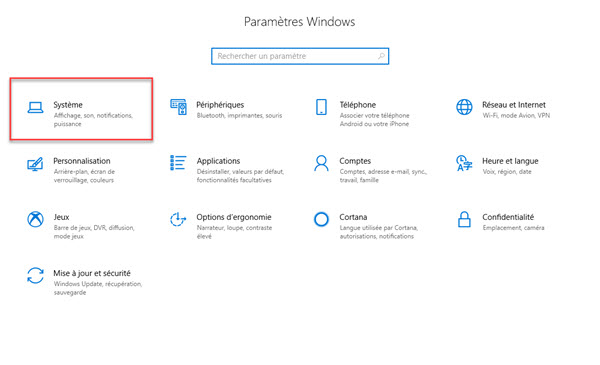
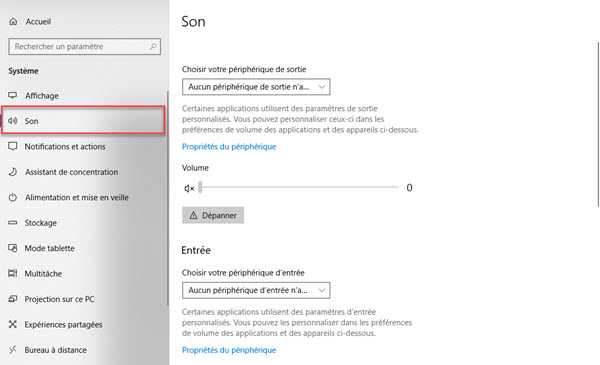

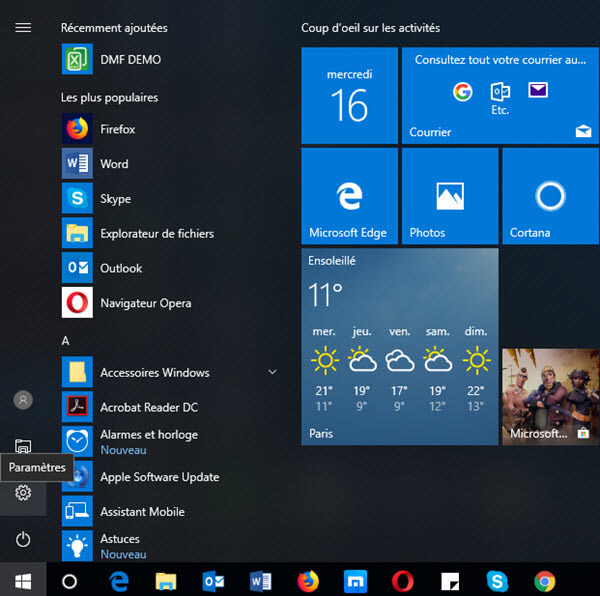
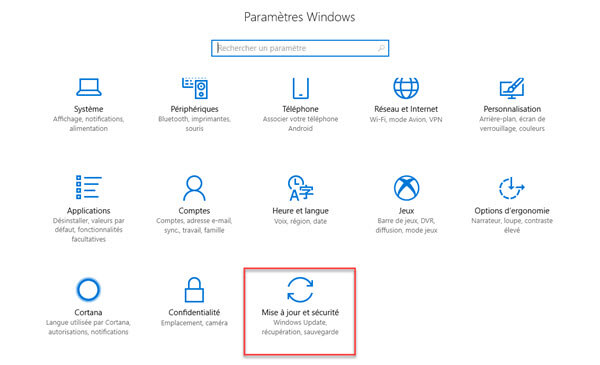
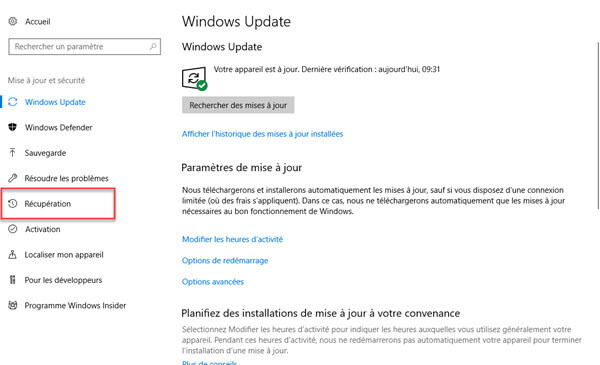
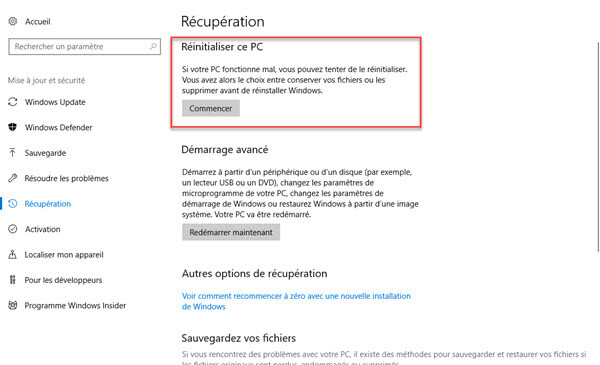
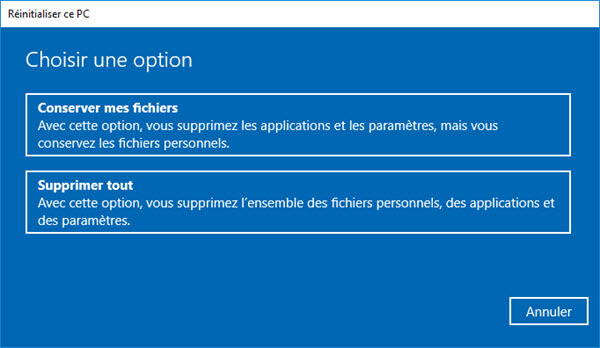
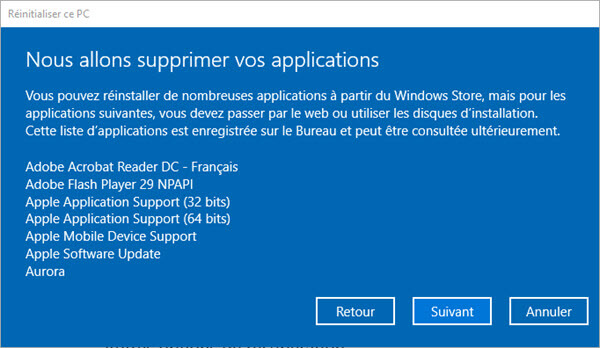

 Répondre avec citation
Répondre avec citation